电脑开不了机的情况是比较常用的电脑故障问题,如果是系统因素引起的话一般可以重装电脑系统修复.有网友不知道电脑开不了机怎么办,下面小编就教下大家重装电脑系统修复开不了机的方法.更多重装教程,尽在小白一键重装系统官网。
1.下载并安装小白一键重装系统工具,在可用电脑上打开,插入8g以上的空白u盘,选择开始制作。
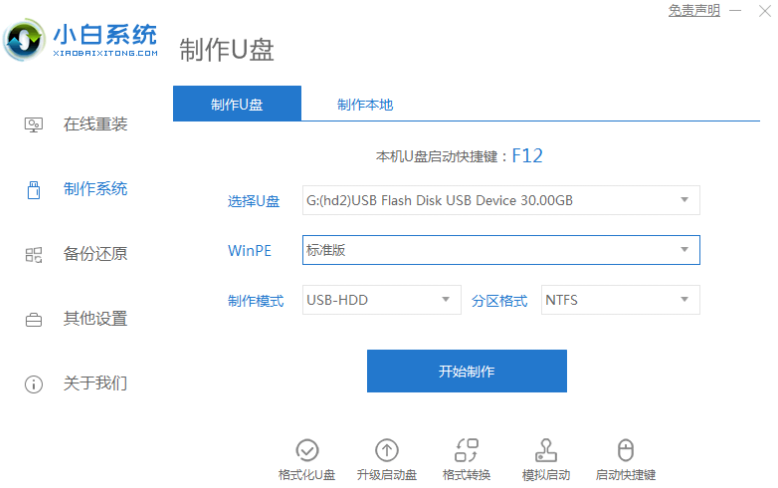
2.选择需要安装的win7系统,点击开始生产。
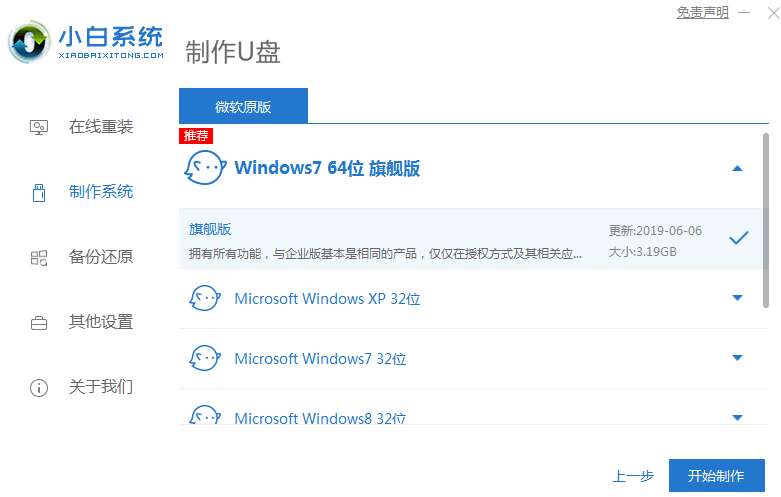
3.等待启动盘完成后,浏览需要安装的计算机主板的启动快捷键,然后拔出u盘。
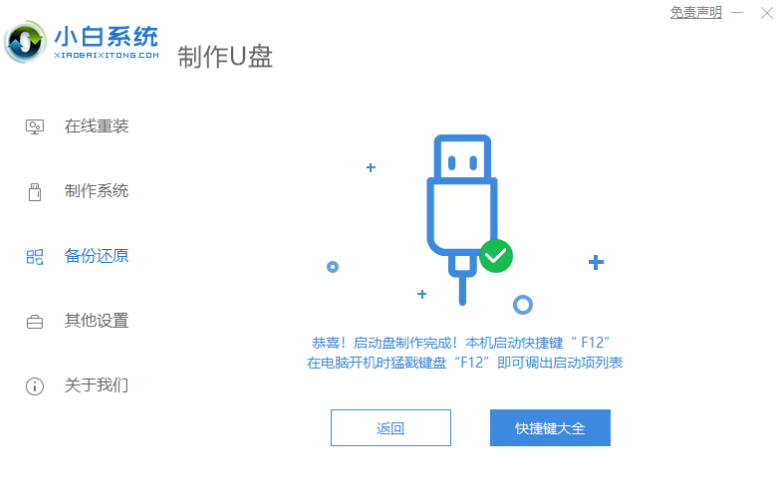
4.u盘启动盘插入需要重新安装的计算机,重新启动计算机,快速断续地按下启动快捷键进入快速启动界面,选择带USB开头的u盘启动项返回键进入。
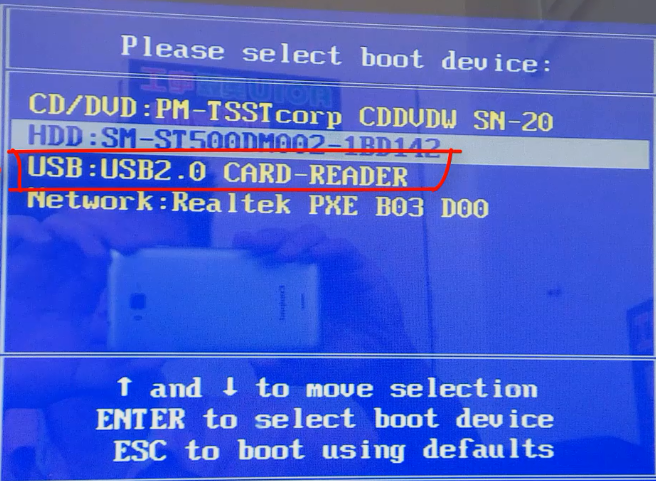
5.选择启动win10x64PE(2G以上内存)返回键进入。
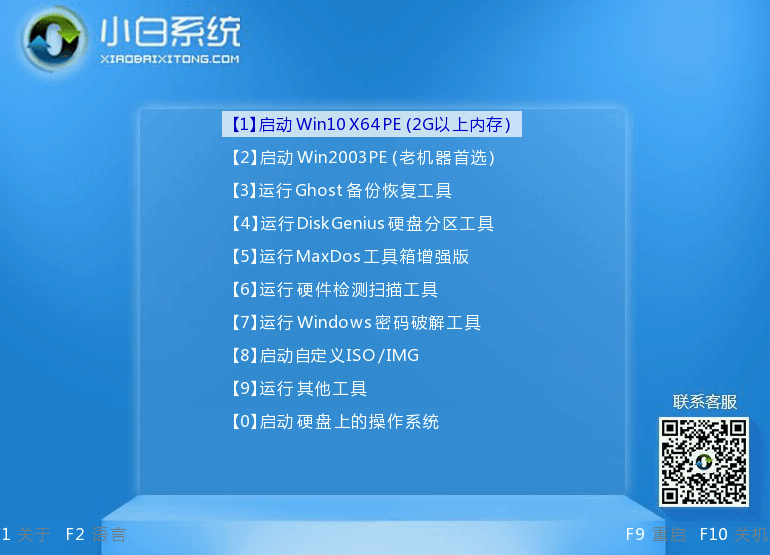
6.pe内,打开小白装机工具选择win7系统进行安装,目标分区选择C盘。
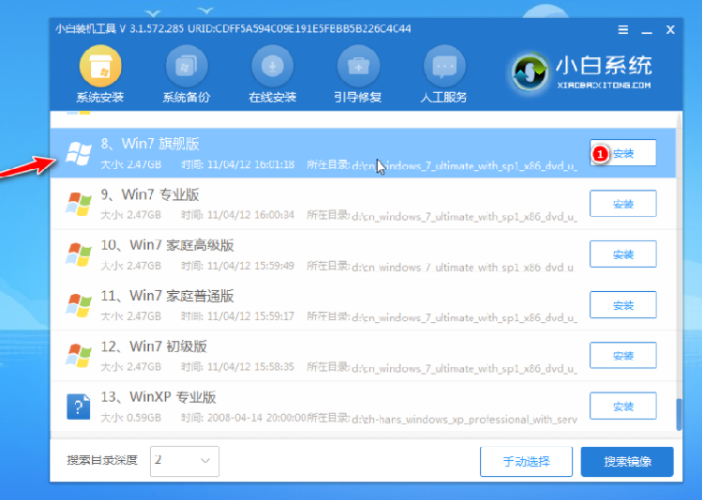
7.系统安装完成后,按照提示拔出u盘,重启电脑。
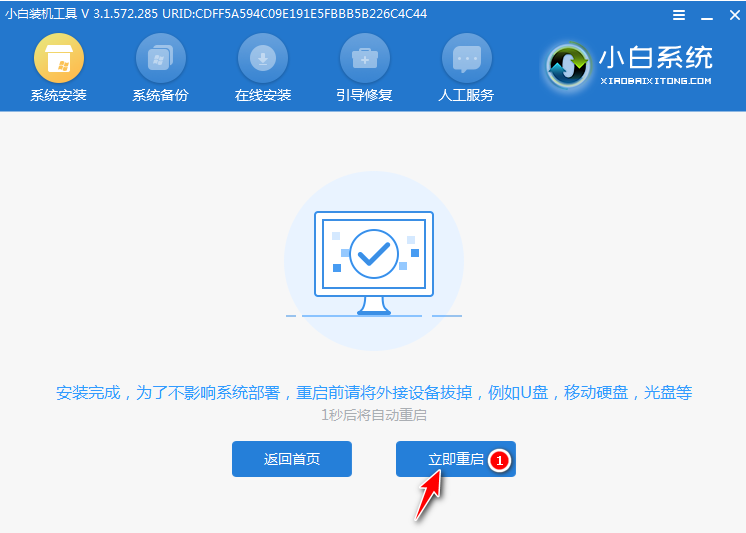
8.等待重启计算机,在此期间可能重启多次,进入win7系统界面表示安装完成。

以上就是电脑开不了机怎么办重装系统解决方法介绍,希望能帮助到大家。